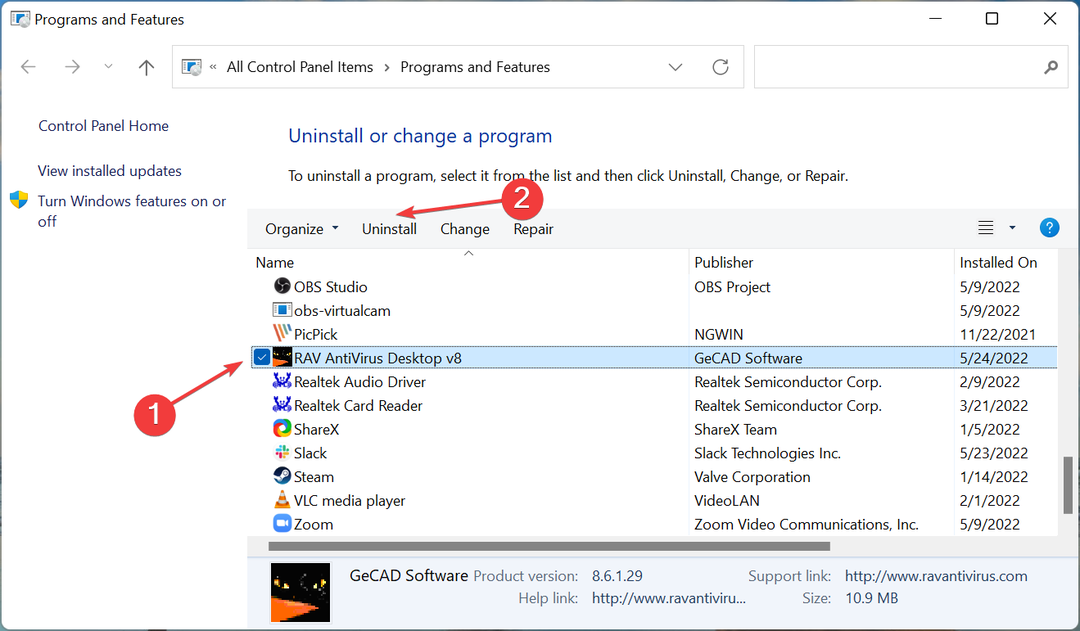- यदि विंडोज 10 आपको एंटीवायरस स्थापित करने से रोकता है, तो आपको वह अतिरिक्त सुरक्षा नहीं मिलेगी।
- यह समस्या मुश्किल हो सकती है, लेकिन आपको यह सुनिश्चित करना चाहिए कि आपके पास पहले से कोई अन्य एंटीवायरस स्थापित नहीं है।
- विंडोज डिफेंडर इंस्टॉल को ब्लॉक कर सकता है इसलिए इसके बजाय अधिक विश्वसनीय एंटीवायरस का उपयोग करने का प्रयास करें।
- आप एक समर्पित टूल का उपयोग करके अपने पीसी को स्वचालित रूप से साफ भी कर सकते हैं।

- रेस्टोरो पीसी रिपेयर टूल डाउनलोड करें जो पेटेंट प्रौद्योगिकी के साथ आता है (पेटेंट उपलब्ध यहां).
- क्लिक स्कैन शुरू करें Windows समस्याएँ ढूँढ़ने के लिए जो PC समस्याएँ उत्पन्न कर सकती हैं।
- क्लिक सभी की मरम्मत आपके कंप्यूटर की सुरक्षा और प्रदर्शन को प्रभावित करने वाली समस्याओं को ठीक करने के लिए
- रेस्टोरो द्वारा डाउनलोड किया गया है 0 इस महीने पाठकों।
आज के इंटरनेट की दुनिया में बिना किसी सुरक्षा के अपने कंप्यूटर को चलाना बहुत खतरनाक है। इसलिए, लोग अपने कंप्यूटर को यथासंभव सुरक्षित रखने के लिए एंटीवायरस प्रोग्राम इंस्टॉल करते हैं।
लेकिन नया ऑपरेटिंग सिस्टम हमेशा अपने साथ कुछ समस्याएं लेकर आता है और इस बार विंडोज 10 कुछ उपयोगकर्ताओं के लिए एंटीवायरस सॉफ़्टवेयर स्थापित करने में समस्याएँ उत्पन्न हुई हैं।
तुम्हारी एंटीवायरस सॉफ्टवेयर नए विंडोज ऑपरेटिंग सिस्टम पर ठीक काम करना चाहिए, लेकिन अगर आप इसे किसी कारण से स्थापित करने में असमर्थ हैं, तो नीचे दिए गए निर्देशों का पालन करें, और उम्मीद है कि आप समस्या का समाधान करेंगे।
कई उपयोगकर्ताओं ने बताया कि वे अपने विंडोज 10 पीसी पर एंटीवायरस स्थापित करने में असमर्थ हैं। एंटीवायरस समस्याओं के संबंध में, उपयोगकर्ताओं ने निम्न समस्याओं की सूचना दी:
- विंडोज 10 पर एंटीवायरस स्थापित करने में सक्षम नहीं - यूजर्स के मुताबिक उनमें से कुछ अपने विंडोज 10 पीसी पर एंटीवायरस इंस्टॉल नहीं कर पा रहे हैं। यह तब हो सकता है जब आपका एंटीवायरस विंडोज 10 के साथ संगत नहीं है।
- एंटीवायरस स्थापना को अवरुद्ध करने वाला वायरस - कभी-कभी मैलवेयर आपको अपना एंटीवायरस इंस्टॉल करने से रोक सकता है। इसे ठीक करने के लिए, आपको एक अलग पीसी पर एक बचाव डिस्क बनाने की जरूरत है और इसका उपयोग मैलवेयर को हटा दें।
- एंटीवायरस प्रोग्राम इंस्टॉल नहीं होगा - कुछ मामलों में, फ़ाइल भ्रष्टाचार के कारण आपका एंटीवायरस स्थापित नहीं होगा। हालाँकि, आप DISM और SFC स्कैन चलाकर समस्या को ठीक कर सकते हैं।
- कंप्यूटर मुझे एंटीवायरस स्थापित नहीं करने देगा - कुछ मामलों में, आप विंडोज 10 पर एंटीवायरस स्थापित नहीं कर सकते। यह कुछ तृतीय-पक्ष एप्लिकेशन के कारण हो सकता है, इसलिए उन्हें निकालना सुनिश्चित करें।
अगर विंडोज 10 एंटीवायरस इंस्टॉल करने से रोकता है तो मैं क्या करूं?
1. सुनिश्चित करें कि आपके पास कोई अन्य एंटीवायरस स्थापित नहीं है
आपको पता होना चाहिए कि दो एंटीवायरस प्रोग्राम एक साथ अच्छी तरह से काम नहीं करते हैं, इसलिए यदि आपके पास पहले से ही कोई अन्य एंटीवायरस स्थापित है, तो नया स्थापित करने का प्रयास करने से पहले आपको इसे अनइंस्टॉल कर देना चाहिए।
एक मौका है कि आपको यह भी पता नहीं था कि आपके कंप्यूटर पर एक और एंटीवायरस है, क्योंकि यह शायद एक के रूप में आया था ब्लोटवेयर, एक अन्य सॉफ़्टवेयर के साथ जिसे आपने उद्देश्य से स्थापित किया है।
तो, कंट्रोल पैनल पर जाएं, फिर प्रोग्राम्स और फीचर्स पर क्लिक करें, और यदि आपके पास कोई अन्य एंटीवायरस इंस्टॉल है, तो बस इसे अनइंस्टॉल करें और अपने इच्छित एंटीवायरस को फिर से इंस्टॉल करने का प्रयास करें।
फिर से, आप पूरी तरह से एक वैकल्पिक एंटीवायरस चुन सकते हैं, जो कि किसी भी संगतता समस्या नहीं है, जैसे कि नीचे अनुशंसित।
इस समाधान को सरासर. के मामले में दुनिया के शीर्ष एंटीवायरस टूल में से एक के रूप में दर्जा दिया गया है सुरक्षा, और यह लगातार लाइव स्कैनिंग सुविधाओं के लिए धन्यवाद है जो आपके पीसी को धीमा नहीं करते हैं किसी भी तरह।

ईएसईटी इंटरनेट सुरक्षा
एक एंटीवायरस आज़माएं जो वास्तव में आपके डेटा की सुरक्षा कर रहा है लेकिन आपके प्रोग्राम में हस्तक्षेप नहीं करता है।
2. विंडोज डिफेंडर बंद करें
- के पास जाओ सेटिंग ऐप, और फिर करने के लिए अद्यतन और सुरक्षा.

- के लिए जाओ विंडोज़ रक्षक टैब और क्लिक करें विंडोज डिफेंडर सुरक्षा केंद्र खोलें.

- पर जाए वायरस और खतरे से सुरक्षा.

- चुनते हैं वायरस और खतरे से सुरक्षा सेटिंग्स.

- सही का निशान हटाएँ वास्तविक समय सुरक्षा.

विंडोज़ रक्षक Microsoft का अंतर्निहित सुरक्षा उपकरण है, जो आपके विंडोज 10 की सुरक्षा करता है यदि आपके पास कोई अन्य एंटीवायरस स्थापित नहीं है।
इसे तृतीय-पक्ष एंटीवायरस के साथ कोई समस्या नहीं होनी चाहिए, लेकिन हो सकता है कि एंटीवायरस की कुछ विशेषताएं विंडोज डिफेंडर के साथ संघर्ष करती हैं, और इसलिए आप इसे स्थापित नहीं कर सकते।
इसलिए, विंडोज डिफेंडर को बंद करने का प्रयास करें, और फिर थर्ड-पार्टी एंटीवायरस स्थापित करें।
अब आपका विंडोज डिफेंडर अक्षम है, और आप अपने एंटीवायरस प्रोग्राम को फिर से स्थापित करने का प्रयास कर सकते हैं।
3. जांचें कि आपका एंटीवायरस विंडोज 10 के साथ संगत है या नहीं
यदि आप कुछ कम प्रसिद्ध एंटीवायरस का उपयोग कर रहे हैं, तो संभावना है कि यह विंडोज 10 के साथ संगत नहीं है।
तो, बस के मामले में, हमारी सूची देखें सभी एंटीवायरस प्रोग्राम जो विंडोज 10 के साथ संगत हैं, और यदि आपका एंटीवायरस सूची में नहीं है, तो आपको अपने सिस्टम का एक नया रक्षक प्राप्त करने पर विचार करना चाहिए।
यदि आप ऐसे एंटीवायरस की तलाश कर रहे हैं जो विंडोज 10 के साथ काम करता हो, तो हमने आपको पहले ही कुछ सिफारिशें दी हैं समाधान १.
4. समस्याग्रस्त एप्लिकेशन हटाएं
कभी-कभी आपके पीसी पर तृतीय-पक्ष एप्लिकेशन आपके सिस्टम में हस्तक्षेप कर सकते हैं और इस समस्या को प्रकट कर सकते हैं।
समस्या को ठीक करने के लिए, आपको अपने पीसी से उस एप्लिकेशन को ढूंढना और निकालना होगा। उपयोगकर्ताओं ने बताया कि सिस्टम मैकेनिक जैसे एप्लिकेशन इस समस्या को प्रकट कर सकते हैं, इसलिए उन्हें अपने पीसी से निकालना सुनिश्चित करें।
किसी एप्लिकेशन को पूरी तरह से हटाने के लिए, आपको उपयोग करने की आवश्यकता है अनइंस्टालर सॉफ्टवेयर.
ये उपकरण समस्याग्रस्त एप्लिकेशन से जुड़ी सभी फाइलों और रजिस्ट्री प्रविष्टियों को हटाने के लिए डिज़ाइन किए गए हैं, इसलिए अपने अनुप्रयोगों के लिए एक का उपयोग करना सुनिश्चित करें।
यदि आप एक अनइंस्टालर एप्लिकेशन की तलाश कर रहे हैं, तो हम नीचे दिए गए उत्कृष्ट टूल की अनुशंसा करते हैं.
यह न केवल किसी ऐसे ऐप को हटा देगा जो आपको एंटीवायरस स्थापित करने से रोक रहा है, बल्कि यह अवशिष्ट फ़ाइलों से भी छुटकारा दिलाएगा क्योंकि यह भी इस तरह के मुद्दों में योगदान कर सकता है।
⇒IObit अनइंस्टालर प्राप्त करें
5. SFC और DISM स्कैन चलाएँ
संभावित त्रुटियों का पता लगाने के लिए सिस्टम स्कैन चलाएँ

डाउनलोड रेस्टोरो
पीसी मरम्मत उपकरण

क्लिक स्कैन शुरू करें विंडोज मुद्दों को खोजने के लिए।

क्लिक सभी की मरम्मत पेटेंट प्रौद्योगिकियों के साथ मुद्दों को ठीक करने के लिए।
सुरक्षा समस्याओं और मंदी का कारण बनने वाली त्रुटियों का पता लगाने के लिए रेस्टोरो रिपेयर टूल के साथ एक पीसी स्कैन चलाएँ। स्कैन पूरा होने के बाद, मरम्मत प्रक्रिया क्षतिग्रस्त फाइलों को ताजा विंडोज फाइलों और घटकों के साथ बदल देगी।
5.1 SFC स्कैन चलाएँ
- दबाएँ विंडोज कुंजी + एस, प्रकार सीएमडी, और खोलने के लिए व्यवस्थापक के रूप में चलाएँ पर क्लिक करें सही कमाण्ड व्यवस्थापक के रूप में।

- अगर सही कमाण्ड उपलब्ध नहीं है, आप भी उपयोग कर सकते हैं पावरशेल (व्यवस्थापक)।
- कब सही कमाण्ड शुरू होता है, निम्न कमांड दर्ज करें और इसे चलाने के लिए एंटर दबाएं:
एसएफसी / स्कैनो
- SFC स्कैन अब शुरू होगा। इस स्कैन में लगभग 15 मिनट लग सकते हैं, इसलिए सुनिश्चित करें कि इसे बाधित न करें।
एक बार एसएफसी स्कैन समाप्त हो जाने के बाद, जांच लें कि क्या समस्या अभी भी बनी हुई है। यदि समस्या अभी भी मौजूद है, या यदि आप SFC स्कैन चलाने में असमर्थ थे, तो आपको DISM स्कैन भी चलाना होगा।
5.2 DISM स्कैन चलाएँ
- शुरू सही कमाण्ड व्यवस्थापक के रूप में जैसा कि पिछले समाधान में दिखाया गया है।
- कब सही कमाण्ड प्रारंभ होता है, निम्न पंक्ति दर्ज करें, और दबाएं दर्ज:
DISM /ऑनलाइन /क्लीनअप-इमेज /RestoreHealth
- DISM स्कैन अब शुरू होगा। इस स्कैन में 20 मिनट या उससे अधिक समय लग सकता है, इसलिए इसे बाधित न करें।
जब DISM स्कैन समाप्त हो जाए, तो जाँच लें कि क्या समस्या अभी भी बनी हुई है। यदि समस्या अभी भी मौजूद है, या यदि आप पहले SFC स्कैन चलाने में असमर्थ थे, तो उसे फिर से चलाने का प्रयास करें। SFC स्कैन को फिर से चलाने के बाद, समस्या का समाधान किया जाना चाहिए।
यदि आपका विंडोज 10 एंटीवायरस इंस्टॉल को रोकता है, तो समस्या फ़ाइल भ्रष्टाचार हो सकती है। आपकी सिस्टम फाइलें दूषित हो सकती हैं और इससे यह और कई अन्य समस्याएं हो सकती हैं।
सौभाग्य से, आपके पीसी पर फ़ाइल भ्रष्टाचार को ठीक करने के कई तरीके हैं। SFC स्कैन चलाना सबसे आसान तरीकों में से एक है।
SFC स्कैन को दूषित विंडोज 10 इंस्टॉलेशन को ठीक करने के लिए डिज़ाइन किया गया है।
6. अपने पीसी को एक समर्पित टूल से साफ करें
उपयोगकर्ताओं के अनुसार, कभी-कभी यह समस्या आपके पीसी पर अस्थायी फ़ाइलों के कारण हो सकती है। इस समस्या को ठीक करने के लिए, आपको अस्थायी फ़ाइलों को निकालना होगा।
इसे करने के कई तरीके हैं, और सबसे आसान तरीका एक समर्पित टूल का उपयोग करना हो सकता है। आपके पास विंडोज़ में पहले से ही डिस्क क्लीनअप टूल एम्बेडेड है लेकिन इसमें बहुत अधिक सुविधाएं नहीं हैं।
यदि आप अधिक जटिल उपकरण का उपयोग करना चाहते हैं, तो आप नीचे सुझाए गए समाधान का उपयोग करने का प्रयास कर सकते हैं।
यह टूल उन्नत सुविधाओं के साथ आता है और यह आपकी अस्थायी फ़ाइलों के साथ-साथ आपकी रजिस्ट्री को भी साफ़ कर देगा, इसलिए इसे आज़माने के लिए स्वतंत्र महसूस करें।
⇒Ashampoo WinOptimizer प्राप्त करें
7. क्लीन बूट करें
- दबाएँ विंडोज की + आर और दर्ज करें msconfig.
- दबाएँ दर्ज या क्लिक करें ठीक है.

- प्रणाली विन्यास अब विंडो खुलेगी। पर जाए सेवाएं खिड़की और चेक सभी माइक्रोसॉफ्ट सेवाओं को छिपाएँ।
- दबाएं सबको सक्षम कर दो बटन।

- पर जाए चालू होना टैब और क्लिक करें कार्य प्रबंधक खोलें.

- स्टार्टअप एप्लिकेशन की एक सूची दिखाई देगी। सूची में पहले आइटम पर राइट-क्लिक करें और चुनें अक्षम मेनू से।
- सूची में सभी स्टार्टअप एप्लिकेशन के लिए इस चरण को दोहराएं।

- सभी स्टार्टअप एप्लिकेशन को अक्षम करने के बाद, बंद करें कार्य प्रबंधक और वापस जाओ प्रणाली विन्यास खिड़की।
- अब क्लिक करें लागू तथा ठीक है परिवर्तनों को सहेजने के लिए।

- ऐसा करने के बाद, अपने पीसी को पुनरारंभ करें और जांचें कि क्या समस्या हल हो गई है।
तृतीय-पक्ष एप्लिकेशन आपके एंटीवायरस में हस्तक्षेप कर सकते हैं, और आपको इसे इंस्टॉल करने से रोक सकते हैं। यदि आपका विंडोज 10 एंटीवायरस इंस्टॉल को रोकता है, तो आप क्लीन बूट करके समस्या को ठीक करने में सक्षम हो सकते हैं।
यह काफी सरल है और आप इसे ऊपर दिए गए चरणों का पालन करके कर सकते हैं।
अपना एंटीवायरस स्थापित करने के बाद, सभी स्टार्टअप एप्लिकेशन और सेवाओं को एक बार फिर से सक्षम करें।
8. Windows ऑडियो सेवा को पुनरारंभ करें
- दबाएँ विंडोज की + आर और दर्ज करें services.msc. दबाएँ दर्ज या क्लिक करें ठीक है.

- कब सेवाएं विंडो खुलती है, पता लगाएँ विंडोज ऑडियो सेवा।
- सेवा पर राइट-क्लिक करें और चुनें रुकें मेनू से।

- कुछ क्षण प्रतीक्षा करें, सेवा पर फिर से राइट-क्लिक करें और चुनें शुरू मेनू से।
सेवा को पुनरारंभ करने के बाद, अपने एंटीवायरस को फिर से स्थापित करने का प्रयास करें।
यदि आपका विंडोज 10 आपके पीसी पर एंटीवायरस इंस्टॉल होने से रोकता है, तो समस्या आपकी सेवाओं की हो सकती है। सेवाओं की बात करें तो, उपयोगकर्ताओं ने बताया कि विंडोज ऑडियो सेवा इस समस्या का एक सामान्य कारण है।
समस्या को ठीक करने के लिए, आपको इस सेवा को खोजने और इसे पुनरारंभ करने की आवश्यकता है।
9. फास्ट स्टार्टअप अक्षम करें
- दबाएँ विंडोज कुंजी + एस और दर्ज करें पावर सेटिंग्स।
- का चयन करें पावर और स्लीप सेटिंग परिणामों की सूची से।

- अब चुनें अतिरिक्त बिजली सेटिंग्स.

- बाईं ओर के मेनू से, चुनें चुनें कि पावर बटन क्या करता है.

- अब क्लिक करें सेटिंग्स बदलें जो वर्तमान में अनुपलब्ध हैं।
- सही का निशान हटाएँ तेज़ स्टार्टअप चालू करें (अनुशंसित) विकल्प और क्लिक करें परिवर्तनों को सुरक्षित करें.

विंडोज 10 एक दिलचस्प फीचर के साथ आता है जिसे फास्ट स्टार्टअप कहा जाता है। यह सुविधा शटडाउन और हाइबरनेशन को एक में जोड़ती है जिससे आपका सिस्टम तेजी से बूट हो सकता है।
हालांकि यह एक उपयोगी विशेषता है, लेकिन इससे कुछ समस्याएं हो सकती हैं। मुद्दों की बात करते हुए, कुछ उपयोगकर्ताओं ने बताया कि यह सुविधा आपको कुछ एप्लिकेशन इंस्टॉल करने से रोक सकती है, जैसे कि आपका एंटीवायरस।
ऐसा करने के बाद, फास्ट स्टार्टअप सुविधा को अक्षम कर दिया जाना चाहिए। ध्यान रखें कि इस सुविधा को अक्षम करने के बाद आपका पीसी थोड़ा धीमा बूट हो सकता है।
यह समस्या आपकी कंपनी के कंप्यूटरों के साथ भी हो सकती है इसलिए आपको हमारी सूची को भी देखना चाहिए विंडोज सर्वर के लिए सर्वश्रेष्ठ एंटीवायरस.
इतना ही! हमें उम्मीद है कि हमारे समाधानों ने आपको विंडोज 10 में एंटीवायरस स्थापित नहीं करने की समस्या को ठीक करने में मदद की और आप ऐसा करने में सक्षम थे। यदि आपके पास कोई अन्य सुझाव हैं, तो उन्हें नीचे टिप्पणी अनुभाग में छोड़ दें।
 अभी भी समस्याएं आ रही हैं?उन्हें इस टूल से ठीक करें:
अभी भी समस्याएं आ रही हैं?उन्हें इस टूल से ठीक करें:
- इस पीसी मरम्मत उपकरण को डाउनलोड करें TrustPilot.com पर बढ़िया रेटिंग दी गई है (इस पृष्ठ पर डाउनलोड शुरू होता है)।
- क्लिक स्कैन शुरू करें Windows समस्याएँ ढूँढ़ने के लिए जो PC समस्याएँ उत्पन्न कर सकती हैं।
- क्लिक सभी की मरम्मत पेटेंट प्रौद्योगिकियों के साथ मुद्दों को ठीक करने के लिए (हमारे पाठकों के लिए विशेष छूट)।
रेस्टोरो द्वारा डाउनलोड किया गया है 0 इस महीने पाठकों।
लगातार पूछे जाने वाले प्रश्न
आपको अपने एंटीवायरस से बहिष्करण सूची को प्रबंधित करने की आवश्यकता है। हालाँकि, आप अपने एंटीवायरस को a. के साथ भी बदल सकते हैं कम दखल देने वाला.
यदि आप एक एंटीवायरस स्थापित नहीं कर सकते हैं तो जांचें कि क्या आपने पहले से ही एक स्थापित किया है या जानने के लिए हमारे गाइड की जांच करें अगर विंडोज एंटीवायरस इंस्टॉलेशन को ब्लॉक कर रहा है तो क्या करें.
विंडोज 10 में अंतर्निहित विंडोज डिफेंडर एंटीवायरस है जो अच्छी सुरक्षा सुनिश्चित करता है लेकिन सुरक्षा की एक अतिरिक्त परत के लिए, आपको अभी भी एक की आवश्यकता है अच्छा एंटीवायरस.